Kako vstaviti podpis v Google Dokumente
Obstaja veliko razlogov, zakaj boste morda morali vstaviti podpis v Google Dokumente. Dobra novica je, da je to smešno enostavno narediti z uporabo Vstavi meni. Tukaj je tisto, kar morate vedeti, vključno s tem, kako urediti svoj podpis, če se kaj spremeni.
Kako podpisati Google Dokument
Sledite tem korakom, da začnete podpisovati svoje življenje.
Postavite kazalec na mesto, kjer želite podpisati dokument.
V meniju kliknite Vstavi.
Kliknite Risanje.
-
Kliknite Novo.
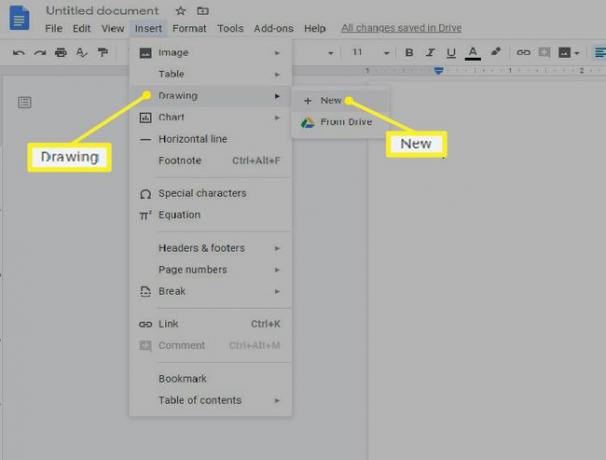
Na zaslonu za risanje, ki se prikaže, kliknite vrstica.
Kliknite Škrabanje.
Z miško ali, če imate zaslon na dotik, s konico prsta ali pisalom narišite svoj podpis na zasivljenem polju.
-
Ko ste zadovoljni s svojim podpisom, kliknite Shrani in zapri.
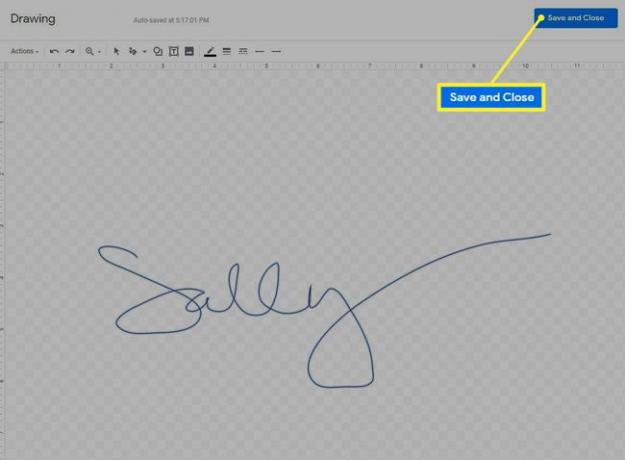
Vaš podpis je zdaj prikazan na vašem dokumentu.
Kako urediti svoj podpis
Če vam ni všeč, kako se je vaš podpis izkazal ali je kaj drugega narobe, ga lahko uredite na več načinov. V dokumentu kliknite podpis, da odkrijete modro besedilno polje in videli boste dve Uredi meniji: eden v spodnjem levem kotu besedilnega polja in eden na desni strani zaslona.
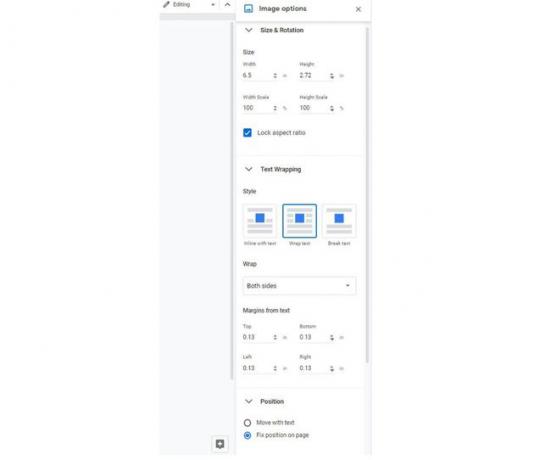
Meniji za urejanje ponujajo različne možnosti. Za iskanje treh ključnih možnosti lahko uporabite kateri koli meni:
- Velikost in vrtenje: kjer lahko prilagodite širino in višino podpisa ali zaklenete njegovo razmerje stranic.
- Zavijanje besedila: Ki lahko postavi podpis v vrstico, zavije besedilo okoli njega ali ga postavi v svojo vrstico.
- Položaj: ki vam omogoča, da popravite lokacijo podpisa, ga premaknete z besedilom ali izberete med možnostmi po meri.
Za urejanje uporabite ustrezno možnost menija za to, kar želite narediti. Podpis se prilagaja, ko sprejemate različne odločitve; vedno lahko uporabite Razveljavi gumb v orodni vrstici glavnega menija, če vam nekaj, kar ste poskusili, ni všeč.
Kako premakniti svoj podpis v dokumentu
Malo težavno je premikati polje za podpis, vendar ni nemogoče. Najlažji način je, da ga povlečete in spustite, kamor želite: premaknite miško nad podpis; ko vidite, da se kazalec spremeni v štiristransko puščico, samo povlecite in spustite podpis, kamor ga želite.
Poskusite lahko tudi te hitre poteze:
- Postavite kazalec levo od polja za podpis in uporabite zavihek tipko na tipkovnici, da jo premaknete v desno.
- Postavite kazalec na vrstico tik nad poljem za podpis in pritisnite Vnesite na tipkovnici, da razmaknete polje navzdol.
Če postavite kazalec na desno od polja za podpis in pritisnite Backspace ključ, vaš podpis je odstranjen iz dokumenta.
